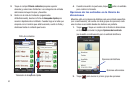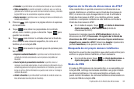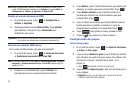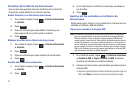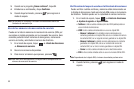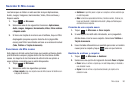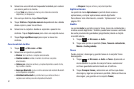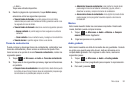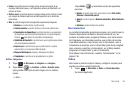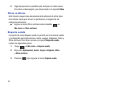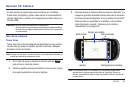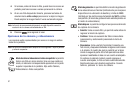91
3.
Seleccione una entrada no bloqueada tocándola para colocar
una marca junto a la misma.
•
Toque
Todo
para colocar una marca junto a todos los elementos
disponibles y no bloqueados.
4. Una vez que termine, toque
Pasar
/
Copiar
.
5. Toque
Teléfono
o
Tarjeta de memoria
dependiendo de a dónde
desea copiar o pasar los archivos.
6. Seleccione la carpeta a donde se copiarán o pasarán los
archivos. Toque
Carpeta nueva
para crear una carpeta nueva.
7. Toque
Pegar aquí/Mover aquí
para copiar o mover los
archivos.
Funcionalidad de Más
1. Toque ➔
Mis cosas
➔
Más
.
2. Seleccione un opción en pantalla:
•Eliminar
: borra archivos o carpetas seleccionados.
• Cambiar nombre
: cambia el nombre de archivos o carpetas
seleccionados.
•Ordenar por
: ordena los archivos y carpetas disponibles usando: fecha,
tipo, nombre o tamaño.
• Enviar por Bluetooth
: envía un archivo seleccionado mediante Bluetooth
a otro dispositivo compatible
• Visibilidad de Bluetooth
: le permite hacer que ciertos archivos o
carpetas sean visibles para otros dispositivos Bluetooth.
• Bloquear
: bloquea archivos y carpetas disponibles.
Aplicaciones
La opción de menú
Aplicaciones
le permite tener acceso a
aplicaciones y comprar aplicaciones usando AppCenter.
Para otbener más información, consulte
“Aplicaciones”
en la
página 123.
Audio
La opción
Audio
le permite comprar tonos, tonos de contestación y
música usando AppCenter. También puede tener acceso a archivos
de audio previamente guardados (pregrabados) desde su tarjeta
microSD interna.
1. Toque ➔
Mis cosas
➔
Audio
.
2. Toque una opción en pantalla (
Tonos
,
Tonos de contestación
,
Música
o
Audio grabado
).
Tonos
Puede comprar, descargar y guardar tonos en la carpeta Tonos
descargados.
1. Toque ➔
Mis cosas
➔
Audio
➔
Tonos
. Aparecerá un
menú dándole la opción de comprar tonos o seleccionar
archivos guardados anteriormente en el teléfono.
2. Toque Comprar tonos y seleccione un archivo que desee
descargar y siga las opciones en pantalla. (Estos archivos se
descargan y se guardan en la carpeta Tonos.)
Menú
Menú
Menú